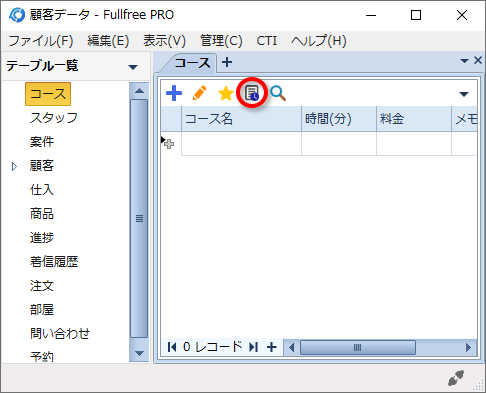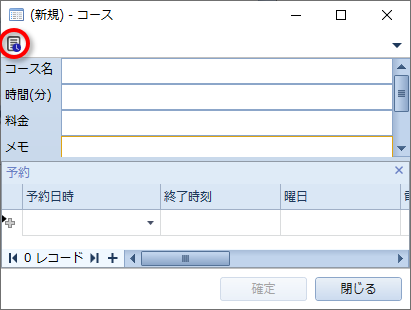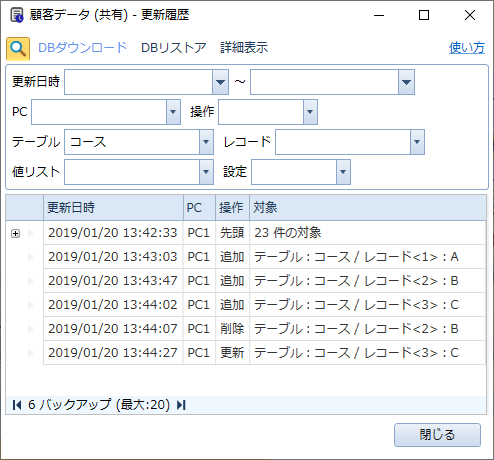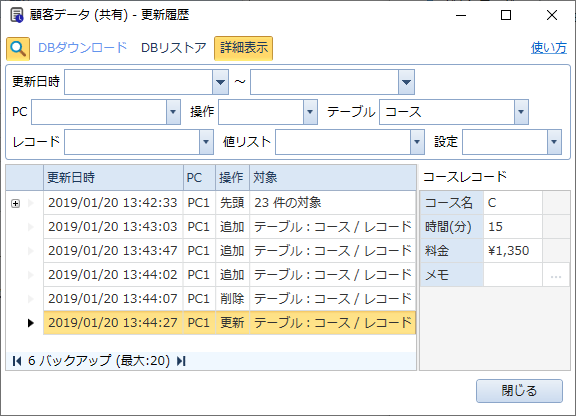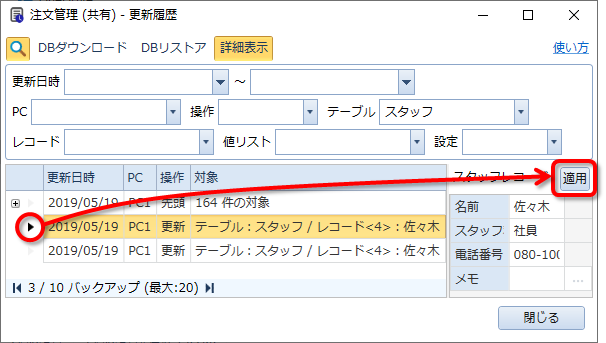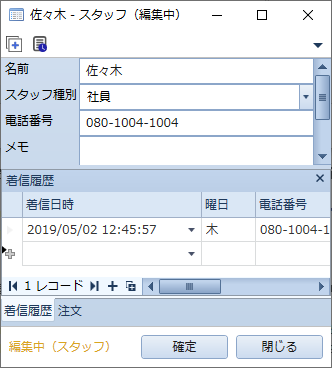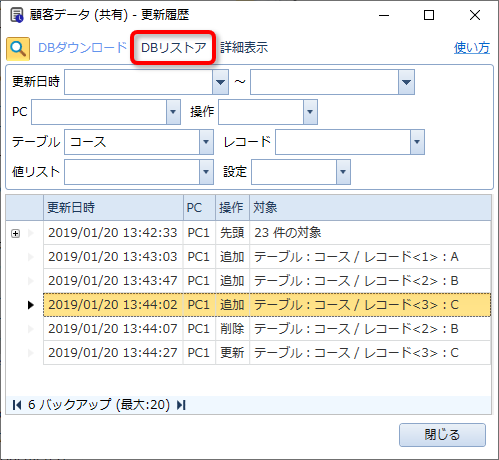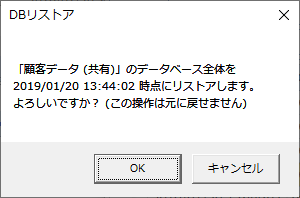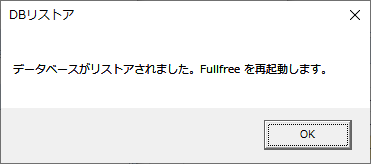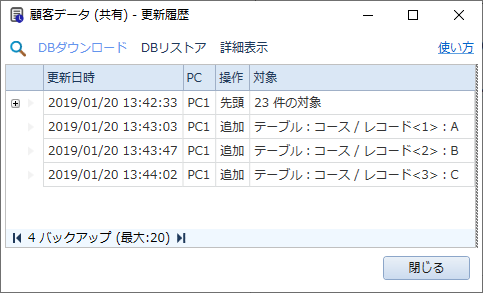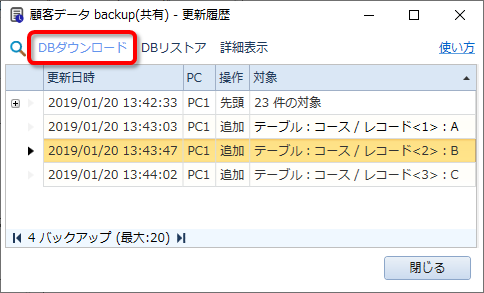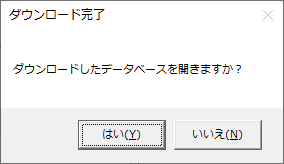特徴
データ共有機能でデータベースを共有スペースに保存すると、編集操作を行う毎に自動でバックアップが取られます。Fullfree のバックアップはとても強力で下記の特徴があります。
- 編集操作単位で自動でバックアップ (リストアはマルチユーザー対応のアンドゥに相当)
- 各バックアップの時系列差分は更新履歴としてリスト表示 (検索機能付き)
- 物理的に離れた場所でのバックアップ (共有スペースは関東、バックアップは関西、マイクロソフト社が管理)
- 無料で最大20個、有料では最大30,000個のバックアップ (超える場合は古いものから順に自動削除)
- 過去のデータベースをダウンロードして、スタンドアロンで利用可能 (Fullfree PRO)
編集操作毎に自動バックアップされるため、バックアップの差分が更新内容となります。それを一覧にして更新履歴として表示出来ます。
更新履歴を検索で絞り込むと、特定のレコードをいつ・誰が・どう変更したかなどが調べられます。変更の追跡が可能です。
また、データをリストア(復元)することで、編集を元に戻す(アンドゥ機能)としても使えます。テーブル定義を間違えてデータが1列全部消えた、といった場合にも安心です。
更に、Fullfree PRO の場合は、過去のデータベースをダウンロードして、スタンドアロンで動かすことが出来ます。値を入力して過去の計算式ではどのような結果になるのか試すことなどが可能です。
気象庁によると「南海トラフ沿いの大規模地震(M8からM9クラス)は、「平常時」においても今後30年以内に発生する確率が70から80%であり、昭和東南海地震・昭和南海地震の発生から約80年が経過していることから切迫性の高い状態です。」との事です。物理的に離れた場所でのバックアップでデータを強力に守ることが出来ます。3大クラウドである Microsoft Azure でバックアップされています。
世界的にシェアの高い、マイクロソフト社 Microsoft Azure、グーグル社 Google Cloud Platform (GCP)、アマゾン社 Amazon Web Services (AWS) は3大クラウドと呼ばれています。
更新履歴の参照
更新履歴を参照するには、[表示]-[更新履歴] メニューを選択するか、データ表示画面内の![]() アイコンを押してください。
アイコンを押してください。
更新履歴は上から古い順に、更新日時、操作を行ったPC名、操作の種類(追加、更新、削除、先頭)、操作対象(テーブル、レコード、値リスト、設定)が表示されます。ユーザー管理を有効にすると、更新を行ったユーザー名も表示されます。
バックアップの数は無料スペースで 20、有料スペースで 30,000 です。そして、各バックアップの差分が更新履歴としてリスト表示されます。先頭のバックアップはそれより前がないので差分ではなくバックアップ全体の表示となります。
複数のデータが一度に更新された場合は![]() アイコンが付き、クリックすると内容が展開表示されます。更新履歴のリストは
アイコンが付き、クリックすると内容が展開表示されます。更新履歴のリストは![]() アイコンをオンにして検索(絞り込み)を実行することが出来ます。下の図では「テーブル」を「コース」に絞った状態になっています。
アイコンをオンにして検索(絞り込み)を実行することが出来ます。下の図では「テーブル」を「コース」に絞った状態になっています。
[詳細表示]を押した上で操作を選択すると、その操作で更新した内容の詳細表示を行うことができます。
更新履歴の適用
レコードの修正に対しては、更新履歴で保存されている状態に個別のレコードを戻すことができます。戻したい更新履歴を選択して詳細表示を行い、[適用] ボタンを押してください。
更新履歴時点のデータがカード形式で表示されるので、[確定] ボタンを押すことで適用されます。確定する前にデータを変更することも可能です。
削除したレコードに対して更新履歴を適用すると、テーブルの最終行にそのレコードが追加されます。
指定時点へのデータリストア
更新履歴の指定時点にデータベースの状態を戻すには、戻したい時点の操作を選択した状態で[DBリストア]を押します。
データのリストを行うと元の状態には戻せないので、本当にリストアしてもいいかの確認ダイアログが表示されます。問題なければ[OK]を押します。
データのリストアが完了すると Fullfree の再起動が必要になるので、[OK]を押して再起動します。
リストアが完了すると以下の更新履歴のように、選択した操作より後の更新履歴がなくなり、データベースもこの時点の状態に戻ります。
何がリストアされるか
更新履歴に表示されている項目がリストアされます。詳細は下記の通りです。
リストアされるもの
テーブル定義、レコードの内容、値リスト、お気に入り、出力テンプレート、CTIポップアップ設定、など
クリアされるもの
CTI接続設定、画面レイアウト(Windowサイズやフィールド表示幅など)
変わらないもの
ユーザー毎のアクセス権、常駐設定
指定時点のデータベースのダウンロード
更新履歴の指定時点のデータベースをダウンロードするには、ダウンロードしたい時点の操作を選択した状態で[DBダウンロード]を押します。この機能は Fullfree PRO でのみ有効です。
下の図では、「テーブル:コース / レコード<2>:B」の追加が行われた時点のデータベースのダウンロードを行うことになります。
「ダウンロードするファイルの指定」のダイアログが表示されますので、ダウンロードするデータベースのファイルパスを入力します。
ダウンロードが完了するとダウンロードしたデータベースを開くかの確認ダイアログが表示されるので、開く場合は[はい]を押してください。